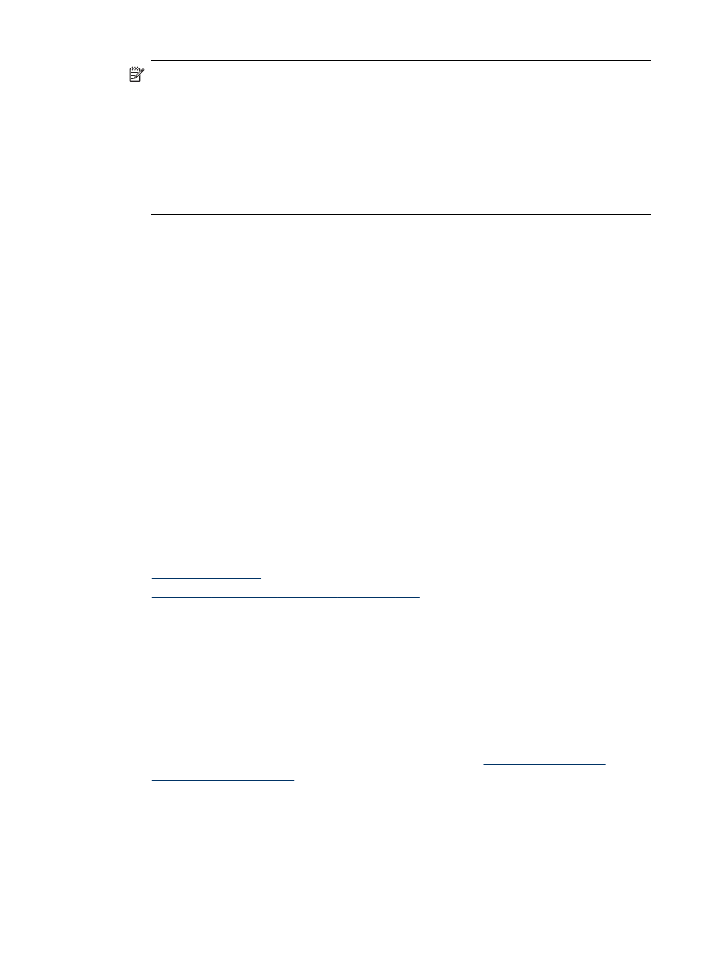
Zdieľanie zariadenia v lokálnej zdieľanej sieti
Ak pripojíte zariadenie priamo, môžete ho zdieľať s ostatnými počítačmi jednoduchým
spôsobom známym ako lokálne zdieľané siete. Túto konfiguráciu používajte len v
malých skupinách alebo ak sa tlačiareň nepoužíva často. Ak na zariadení tlačí mnoho
použvateľov, pripojený počítač pracuje pomalšie.
Konfigurácia zariadenia (Mac OS)
107
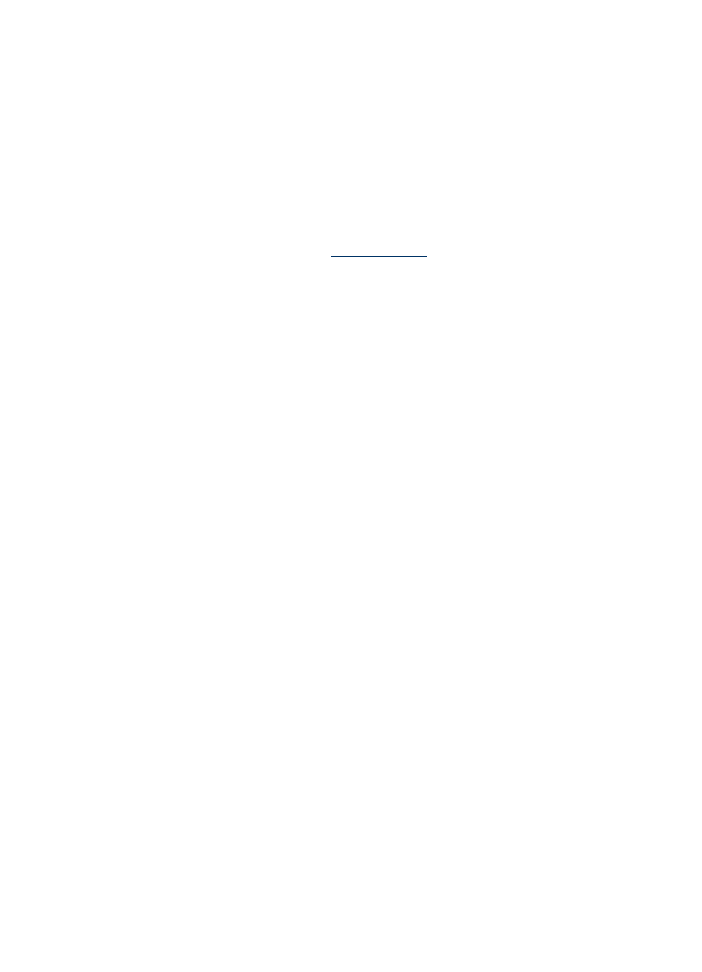
Základné požiadavky na zdieľanie v prostredí systému Mac OS obsahujú nasledujúce
položky:
•
Počítače so systémom Macintosh musia komunikovať v sieti prostredníctvom TCP/
IP a musia mať adresy IP. (Funkcia AppleTalk nie je podporovaná.)
•
Zariadenie, ktoré sa bude zdieľať, musí byť pripojené k zabudovanému portu USB
na hostiteľskom počítači so systémom Macintosh.
•
Hostiteľský počítač Macintosh aj klientske počítače Macintosh, ktoré používajú
zdieľané zariadenie, musia mať aktivované zdieľanie tlačiarne a nainštalovaný
ovládač alebo súbor PPD pre nainštalované zariadenie.
Viac informácií o zdieľaní zariadenia USB nájdete v informáciách o podpore na
webovej stránke spoločnosti Apple (
www.apple.com
) alebo v Pomocníkovi systému
Apple Macintosh v počítači.
Zdieľanie zariadenia počítačmi so systémom Mac OS
1. Na všetkých počítačoch so systémom Macintosh (hostiteľ a klienti) pripojených k
tlačiarni zapnite zdieľanie tlačiarne. Podľa používanej verzie OS vykonajte niektorý
z nasledujúcich krokov:
•
Mac OS 10.3: Otvorte položku Systémové predvoľby, kliknite na možnosť
Tlač a faxovanie a potom začiarknite políčko vedľa položky Zdieľať tlačiarne
s inými počítačmi.
•
Mac OS 10.4: Otvorte položku Systémové predvoľby, kliknite na možnosť
Tlač a faxovanie, kliknite na kartu Zdieľanie, začiarknite políčko vedľa
položky Zdieľať tieto tlačiarne s inými počítačmi a potom vyberte tlačiareň,
ktorá sa má zdieľať.
•
Mac OS 10.5: Otvorte položku Systémové predvoľby, kliknite na možnosť
Tlač a faxovanie, kliknite na kartu Zdieľanie, začiarknite políčko vedľa
položky Zdieľať tieto tlačiarne s inými počítačmi a potom vyberte tlačiareň,
ktorá sa má zdieľať.
2. Ak chcete tlačiť z ostatných počítačov so systémom Macintosh (klientov) v sieti,
postupujte nasledovne:
a. Kliknite na položku Súbor a vyberte možnosť Nastavenie strany v
dokumente, ktorý chcete tlačiť.
b. V rozbaľovacej ponuky vedľa položky Formát pre vyberte možnosť Zdieľané
tlačiarne a vyberte zariadenie.
c. Vyberte položku Veľkosť papiera a kliknite na tlačidlo OK.
d. V dokumente kliknite na položku Súbor a vyberte možnosť Tlač.
e. V rozbaľovacej ponuky vedľa položky Tlačiareň vyberte možnosť Zdieľané
tlačiarne a vyberte zariadenie.
f. V prípade potreby vykonajte ďalšie nastavenia a kliknite na tlačidlo Tlačiť.
Kapitola 7
108
Konfigurácia a správa
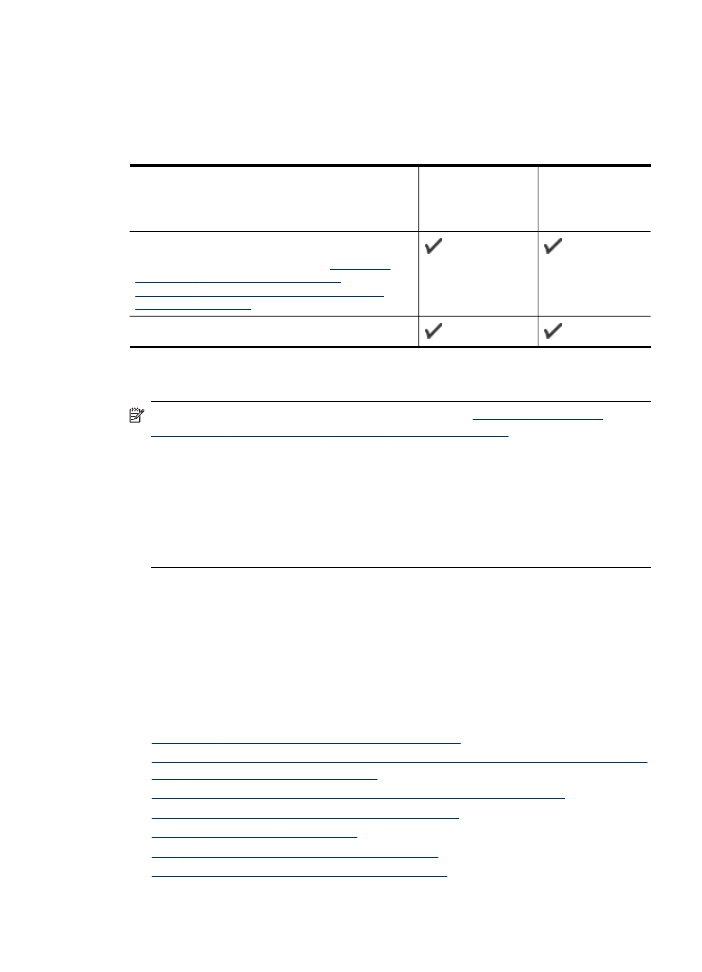
Nastavenie zariadenia na bezdrôtovú komunikáciu (len
zariadenie HP Officejet J4680)
Zariadenie možno nastaviť na bezdrôtovú komunikáciu nasledujúcimi spôsobmi:
Spôsob nastavenia
Komunikácia
prostredníctvom
bezdrôtovej
infraštruktúry
Bezdrôtová
komunikácia Ad
hoc*
Kábel USB
Ďalšie informácie nájdete v častiach
Nastavenie
zariadenia v bezdrôtovej sieti (Mac OS)
a
Nastavenie bezdrôtovej komunikácie pomocou
inštalátora (Windows)
.
Ovládací panel zariadenia
* Sieť ad hoc možno nastaviť prostredníctvom pomôcky Wireless Connection Utility na
disku CD Starter.
Poznámka Ak sa vyskytnú problémy, pozrite si časť
Riešenie problémov s
bezdrôtovým pripojením (len zariadenie HP Officejet J4680)
.
Ak chcete používať zariadenie s bezdrôtovým pripojením, musíte aspoň raz spustiť
inštalačný program z disku CD Starter a vytvoriť bezdrôtové pripojenie.
Skontrolujte, či zariadenie nie je pripojené do siete sieťovým káblom.
Odosielacie zariadenie musí mať zabudované možnosti 802.11 alebo
nainštalovanú bezdrôtovú kartu 802.11.
Zariadenie a počítače, ktoré ju používajú, musia byť v rovnakej podsieti.
Možno budete chcieť pred inštaláciou softvéru zariadenia zistiť nastavenia siete.
Informácie získajte od správcov systému alebo vykonajte nasledujúce úlohy:
•
Získajte názov siete alebo Identifikátor sady služieb (SSID) a režim komunikácie
(infraštruktúra alebo ad hoc) z konfiguračného programu pre bezdrôtový
prístupový bod (WAP) siete alebo zo sieťovej karty počítača.
•
Zistite typ šifrovania používaný v sieti, napr. Wired Equivalent Privacy (WEP).
•
Zistite bezpečnostné heslo alebo šifrovací kľúč bezdrôtového zariadenia.
Táto časť obsahuje nasledujúce témy:
•
Vysvetlivky k nastaveniam bezdrôtovej siete 802.11
•
Nastavenie bezdrôtovej komunikácie pomocou sprievodcu nastavením bezdrôtovej
siete z ovládacieho panela zariadenia
•
Nastavenie bezdrôtovej komunikácie pomocou inštalátora (Windows)
•
Nastavenie zariadenia v bezdrôtovej sieti (Mac OS)
•
Vypnutie bezdrôtovej komunikácie
•
Tlač testovacej správy bezdrôtovej komunikácie
•
Vynulovanie nastavenia bezdrôtovej komunikácie